Το Microsoft Excel είναι ένα από τα πιο συχνά χρησιμοποιούμενα προγράμματα στη σύγχρονη επεξεργασία δεδομένων. Ένας από τους πιο αποτελεσματικούς τρόπους εξοικονόμησης χρόνου είναι η αυτόματη συμπλήρωση δεδομένων. Αυτό το σεμινάριο θα σας δείξει πώς να συμπληρώνετε αυτόματα δεδομένα στο Excel, είτε πρόκειται για αριθμούς είτε για ημερομηνίες , αποτελεσματικά και γρήγορα. Θα μάθετε πόσο εύκολο είναι να δημιουργήσετε μια σειρά δεδομένων και πώς να διευκολύνετε τη δουλειά σας.
Βασικά συμπεράσματα
Η αυτόματη συμπλήρωση στο Excel είναι ένα ισχυρό εργαλείο που σας βοηθά να εξοικονομήσετε χρόνο και να αυξήσετε την ακρίβεια των δεδομένων σας. Μπορείτε όχι μόνο να συμπληρώσετε αυτόματα διαδοχικούς αριθμούς, αλλά και ημερομηνίες μέχρι μια επιθυμητή ημερομηνία λήξης. Η λειτουργία αυτή είναι ιδανική όταν πρόκειται για την επεξεργασία μεγάλου όγκου δεδομένων ή όταν χρειάζεστε συγκεκριμένες τιμές σε συγκεκριμένη σειρά. Μπορείτε επίσης να επιλέξετε μεταξύ κάθετης και οριζόντιας συμπλήρωσης, γεγονός που αυξάνει σημαντικά την ευελιξία της εργασίας σας.
Ξεκινήστε εισάγοντας έναν αρχικό αριθμό σε ένα κελί. Για παράδειγμα, μπορείτε να εισαγάγετε το 1.1.2026 στο κελί A1. Αυτός ο αριθμός θα είναι το σημείο εκκίνησης της σειράς δεδομένων σας.
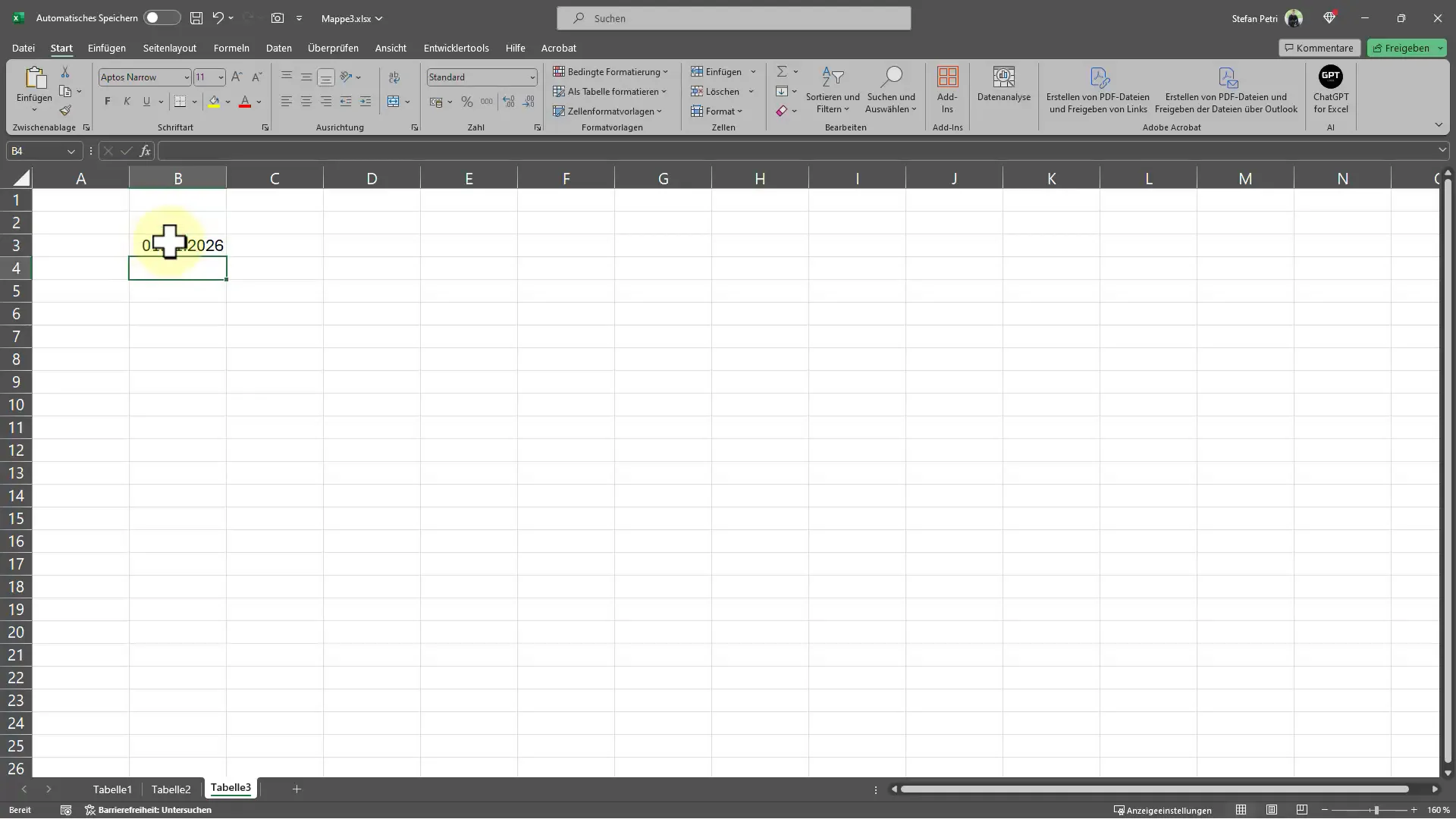
Αυτόματη συμπλήρωση με σύρσιμο
Αφού εισαγάγετε τον πρώτο αριθμό, μεταβείτε στη μικρή κουκκίδα κάτω δεξιά στο κελί, γνωστή και ως πλαίσιο συμπλήρωσης. Κάντε κλικ πάνω της και σύρετε το ποντίκι προς τα κάτω ή προς τα πλάγια για να γεμίσετε αυτόματα τα κελιά. Το Excel θα καταλάβει ότι θέλετε να δημιουργήσετε μια διαδοχική σειρά ημερομηνιών και θα προσαρμόσει ανάλογα τους επόμενους αριθμούς.
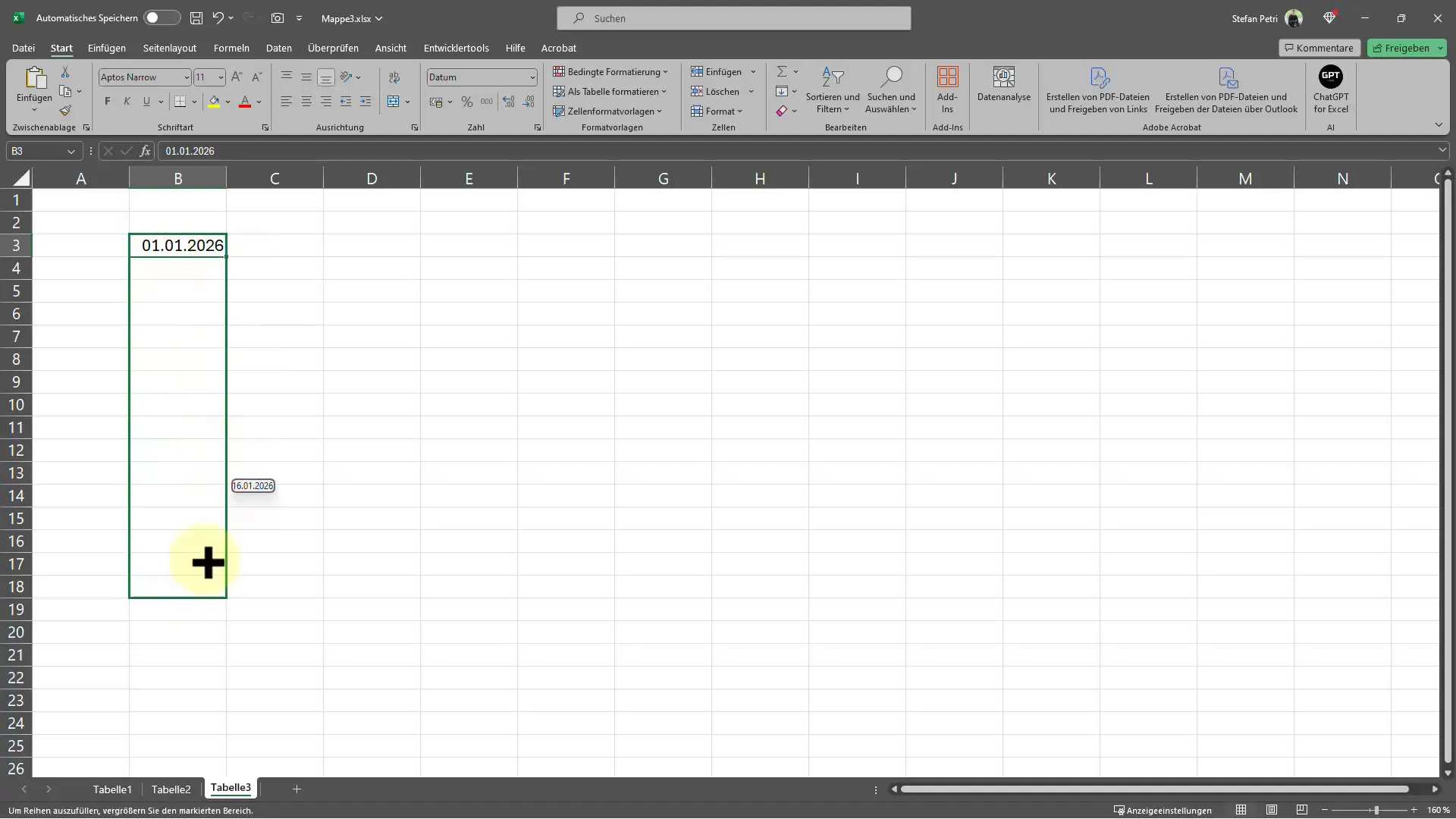
Εισαγωγή της ημερομηνίας λήξης για αυτόματη συμπλήρωση
Ας υποθέσουμε τώρα ότι θέλετε να δημιουργήσετε μια σειρά ημερομηνιών μέχρι μια συγκεκριμένη ημερομηνία λήξης, για παράδειγμα την 1η Ιανουαρίου 2030. Για να το κάνετε αυτό, μεταβείτε στην καρτέλα "Έναρξη". Βρείτε το κουμπί "Συμπλήρωση" και κάντε κλικ σε αυτό. Επιλέξτε την επιλογή "Σειρά δεδομένων".
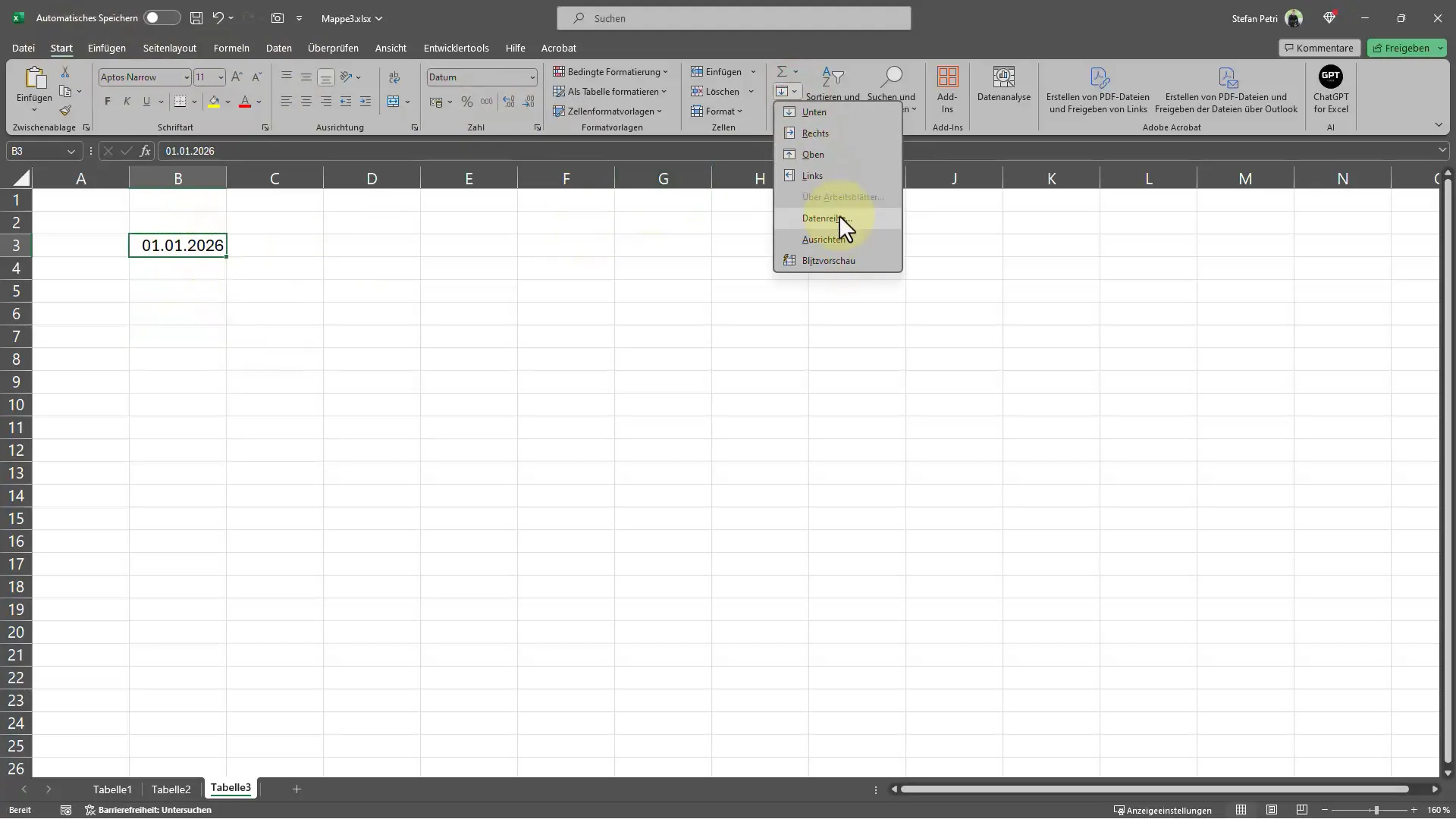
Μπορείτε τώρα να καθορίσετε την κατεύθυνση προς την οποία θέλετε να δημιουργήσετε τη σειρά δεδομένων. Εάν θέλετε να συμπληρώσετε τις τιμές σε μια στήλη, επιλέξτε την επιλογή "Column" (Στήλη). Αν θέλετε να συμπληρώσετε τις τιμές σε μια σειρά, επιλέξτε την επιλογή "Row" (Σειρά). Εισάγετε τώρα την επιθυμητή τιμή για την ημερομηνία λήξης. Στο παράδειγμά μας, αυτή θα ήταν 1.1.2030. Επιβεβαιώστε τις καταχωρήσεις σας και το Excel θα συμπληρώσει αυτόματα τα επιθυμητά δεδομένα μέχρι αυτή την ημερομηνία λήξης.
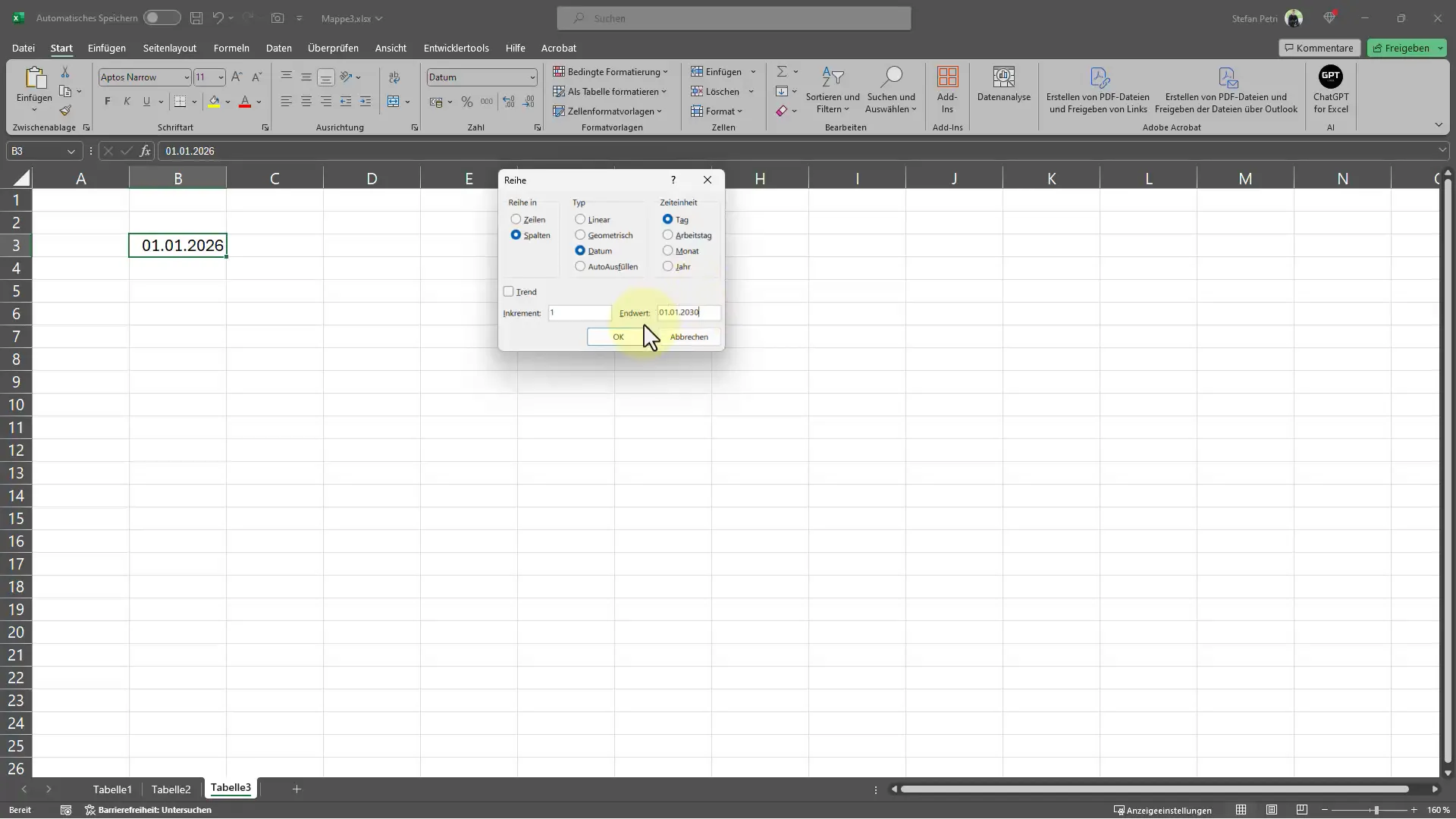
Το αποτέλεσμα θα έχει την εξής μορφή:
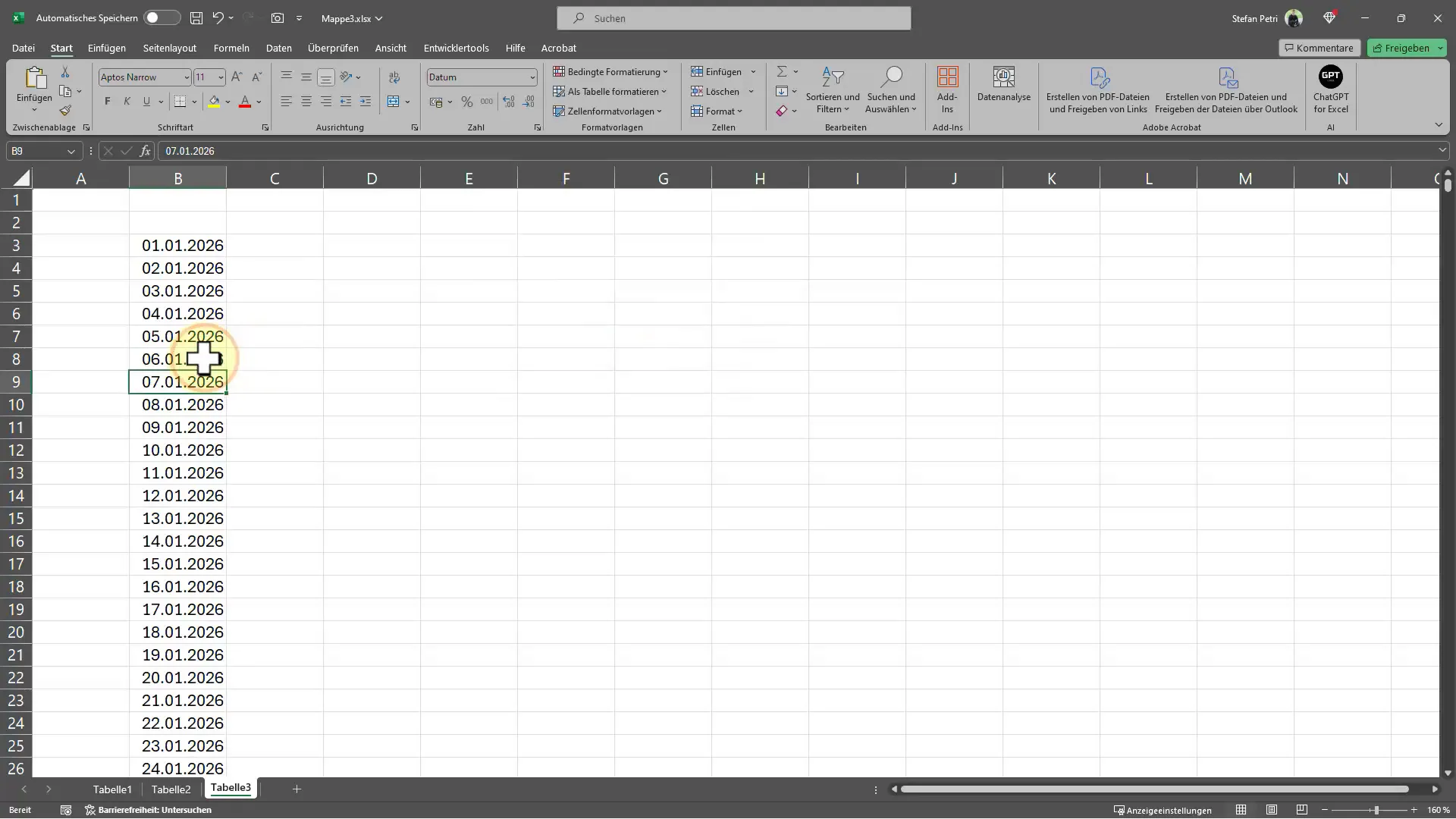
Αναίρεση και αλλαγή κατεύθυνσης
Αν θέλετε να συμπληρώσετε τα δεδομένα σας σε μια γραμμή αντί για μια στήλη, μπορείτε απλά να επαναφέρετε τα προηγούμενα βήματα. Πηγαίνετε ξανά στο "Συμπλήρωση", αυτή τη φορά επιλέξτε "Σειρά δεδομένων" και βεβαιωθείτε ότι έχετε επιλέξει την επιθυμητή κατεύθυνση.
Εισαγωγή συγκεκριμένων κελιών
Ας υποθέσουμε ότι θέλετε επίσης να εργαστείτε με αριθμούς. Εισάγετε έναν αρχικό αριθμό, για παράδειγμα το 1, στο κελί A1. Πηγαίνετε ξανά στο "Data Series", επιλέξτε την επιλογή "Column" (Στήλη) και ορίστε έναν τελικό στόχο που χρειάζεστε - σε αυτή την περίπτωση 8000.
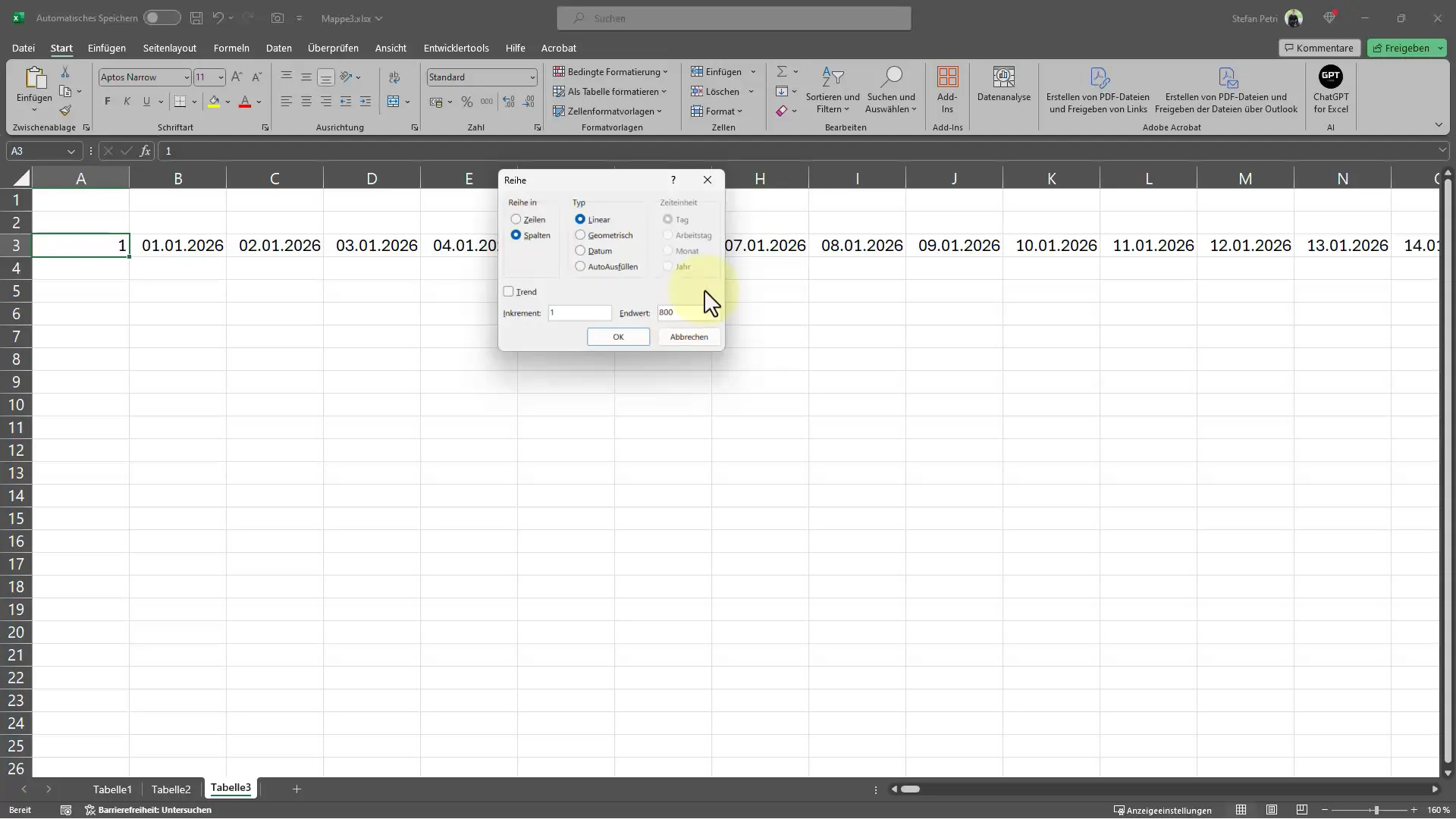
Ελέγξτε τα αποτελέσματα
Ελέγξτε ότι τα δεδομένα στα κελιά έχουν συμπληρωθεί αναλόγως. Θα πρέπει τώρα να έχετε μια πλήρη σειρά αριθμών μέχρι τον τελικό αριθμό που έχετε ορίσει.
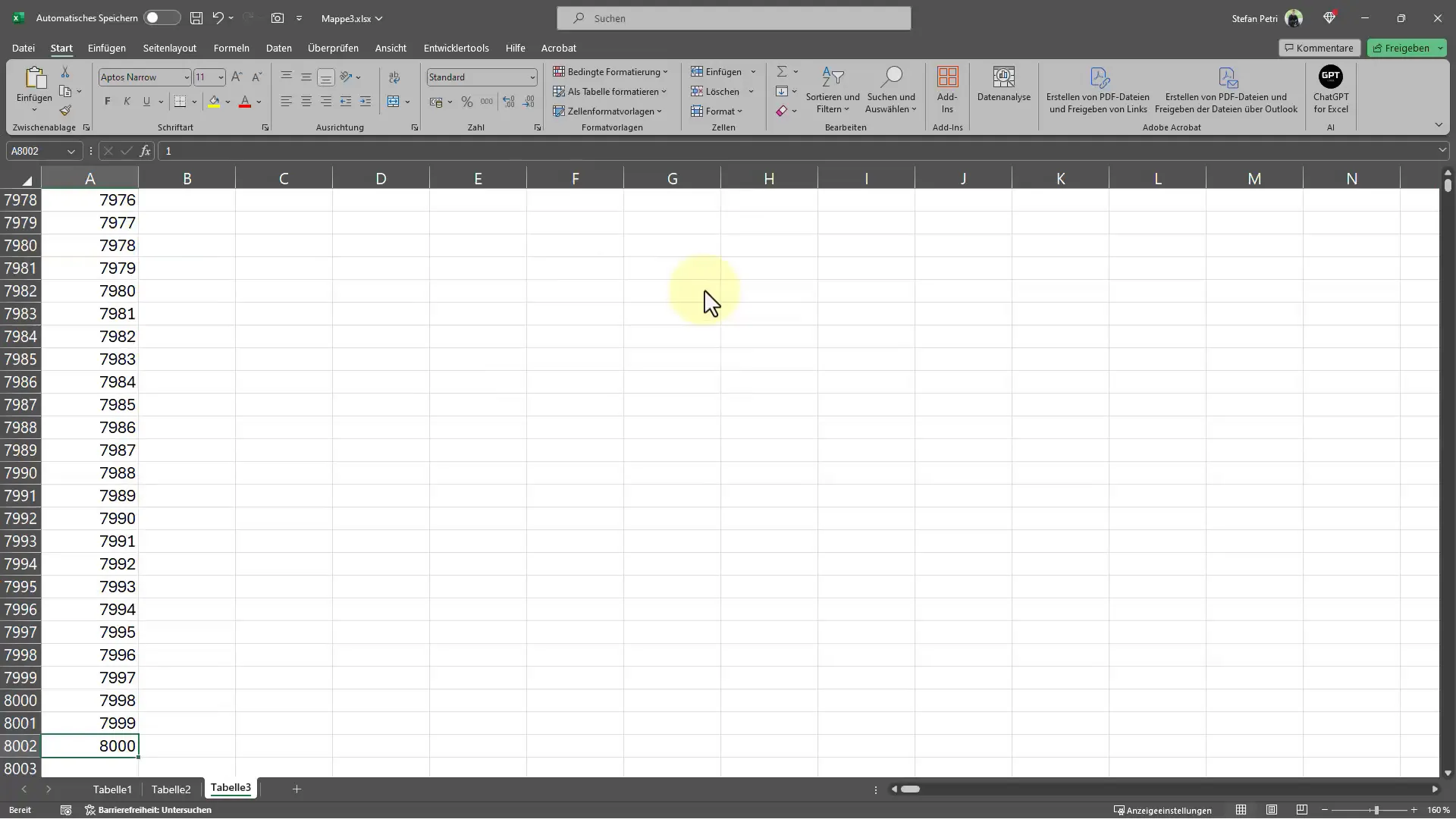
Ποικιλία πιθανών εφαρμογών
Σημειώστε ότι η λειτουργία "Αυτόματη συμπλήρωση" δεν περιορίζεται σε αριθμούς ή ημερομηνίες. Μπορείτε επίσης να χρησιμοποιήσετε συμβολοσειρές κειμένου ή άλλους τύπους δεδομένων για να αξιοποιήσετε τη λειτουργία ακόμη πιο αποτελεσματικά.
Χάρη στη λειτουργία αυτόματης συμπλήρωσης στο Excel, μπορείτε να προσθέσετε σημαντική αποτελεσματικότητα και ακρίβεια στην εργασία σας. Πρόκειται για ένα απλό αλλά απίστευτα χρήσιμο εργαλείο που μπορεί να σας βοηθήσει να επεξεργαστείτε και να οργανώσετε μεγάλες ποσότητες δεδομένων. Εξασκηθείτε τακτικά σε αυτά τα βήματα για να αποκτήσετε μια πολύτιμη δεξιότητα στο Excel.
Συχνές ερωτήσεις
Πώς μπορώ να συμπληρώσω αυτόματα δεδομένα στο Excel;Εισάγετε μια αρχική τιμή σε ένα κελί και σύρετε το πλαίσιο συμπλήρωσης προς τα κάτω ή στο πλάι.
Μπορώ να συμπληρώσω αυτόματα δεδομένα μέχρι μια συγκεκριμένη ημερομηνία λήξης;Ναι, χρησιμοποιήστε τη λειτουργία "Σειρά δεδομένων" στο μενού συμπλήρωσης και εισαγάγετε την επιθυμητή ημερομηνία λήξης.
Μπορώ επίσης να συμπληρώσω αυτόματα τύπους δεδομένων εκτός από αριθμούς και ημερομηνίες;Ναι, μπορείτε επίσης να συμπληρώσετε αυτόματα συμβολοσειρές κειμένου ή άλλες τιμές στο Excel.
Πώς μπορώ να αναιρέσω τη συμπλήρωση;Μπορείτε να χρησιμοποιήσετε τη λειτουργία "Αναίρεση" ή απλά να επαναλάβετε τα βήματα για να αλλάξετε την κατεύθυνση.


